Xapofx1_1.DLLを修正する方法がありません
この問題「Xapofx1_1.dllが見つかりません」は、ゲームを実行しようとしていて、最新バージョンのDirectXがコンピューターにインストールされていない場合、またはDirectXがコンピューターにまったくインストールされていない場合に発生します。
xapofx1_1.dllが見つからないため、プログラムを開始できません。この問題を解決するには、プログラムを再インストールしてみてください。
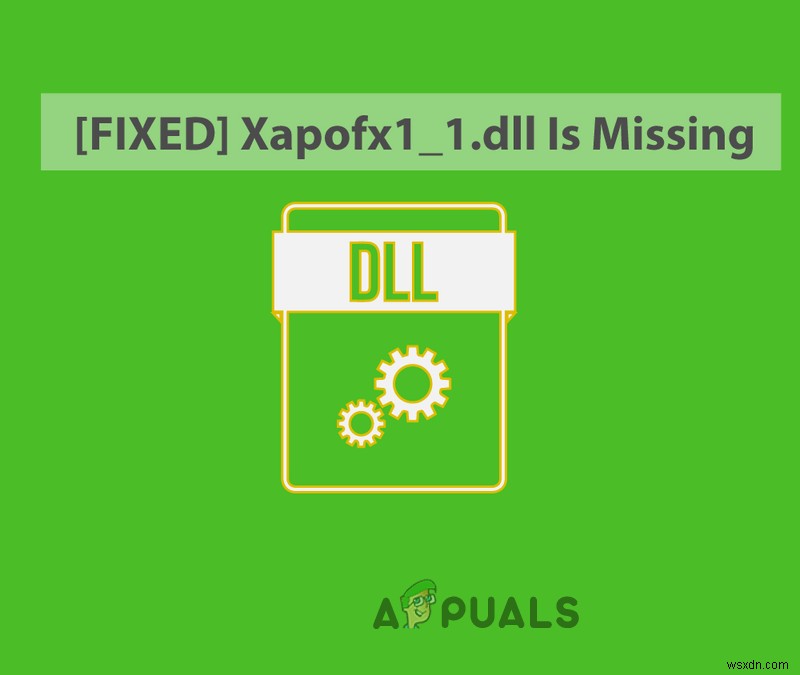
ゲームを実行しようとしてこのエラーが発生した場合は、 DirectXをインストールして更新したことを確認してください。 これはグラフィックファイルが原因である可能性があり、Windowsオペレーティングシステムが更新されていることを確認してください。それでもこのエラーが発生する場合は、以下の方法を試すことができます。
不足しているDLLファイルの新しいコピーをダウンロードする
この方法では、ファイルの新しいコピーをWebからダウンロードし、それを公式のdll-files.com Webサイトからコピーして、ファイルを古いものに置き換えます。これにより、破損した DLLが削除されます アプリケーションのクラッシュを引き起こしているファイル。ただし、既存のDLLファイルを変更または削除することはお勧めしません。他のプログラムもそれらに依存している可能性があり、これによりユーザーの問題が悪化する可能性があります。 DLLファイルを置き換える場合は、コンピュータに感染する可能性のあるマルウェアを含むWebサイトがWeb上に多数あるため、常に公式の信頼できるWebサイトからダウンロードしてください。
- マイコンピュータに移動プロパティ 使用しているWindowsのバージョンを確認します。この場合は64ビットオペレーティングシステムです。
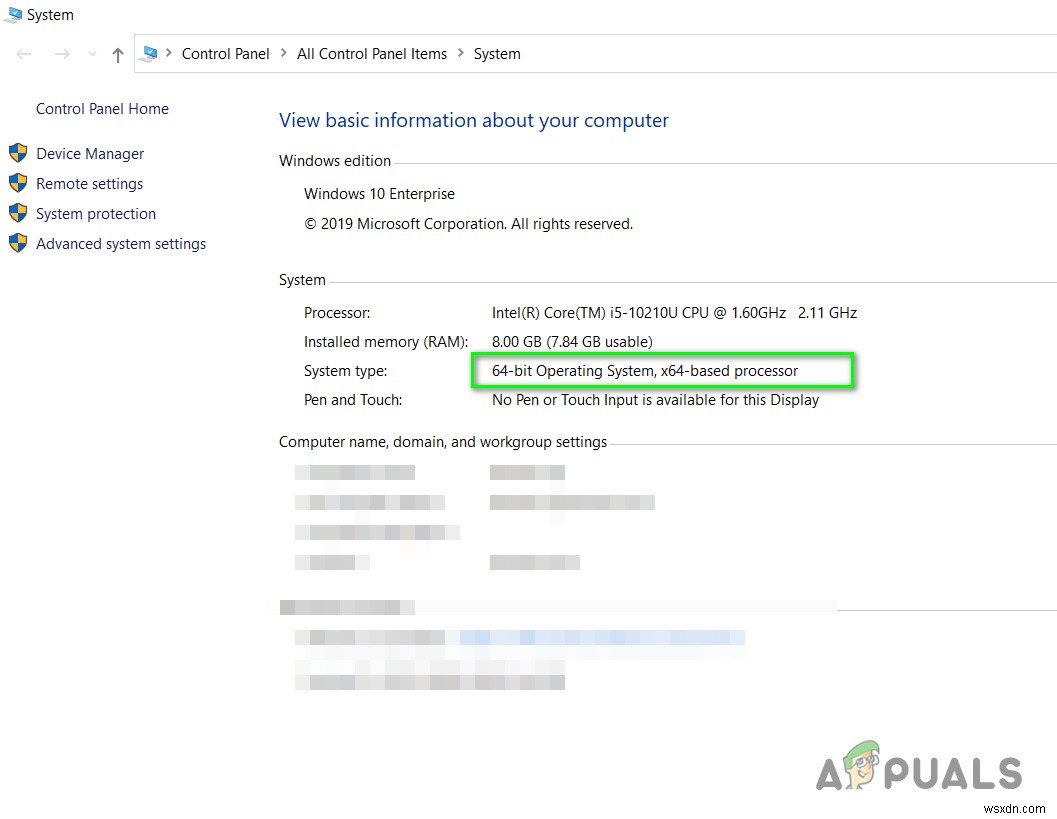
- www.dll-files.comにアクセスし、検索バーに不足しているDLLファイルの名前を入力して、[検索]をクリックします。

- 検索結果からファイルの名前をクリックし、コンピューターのオペレーティングシステムに応じて64ビットまたは32ビットのファイルをダウンロードします。
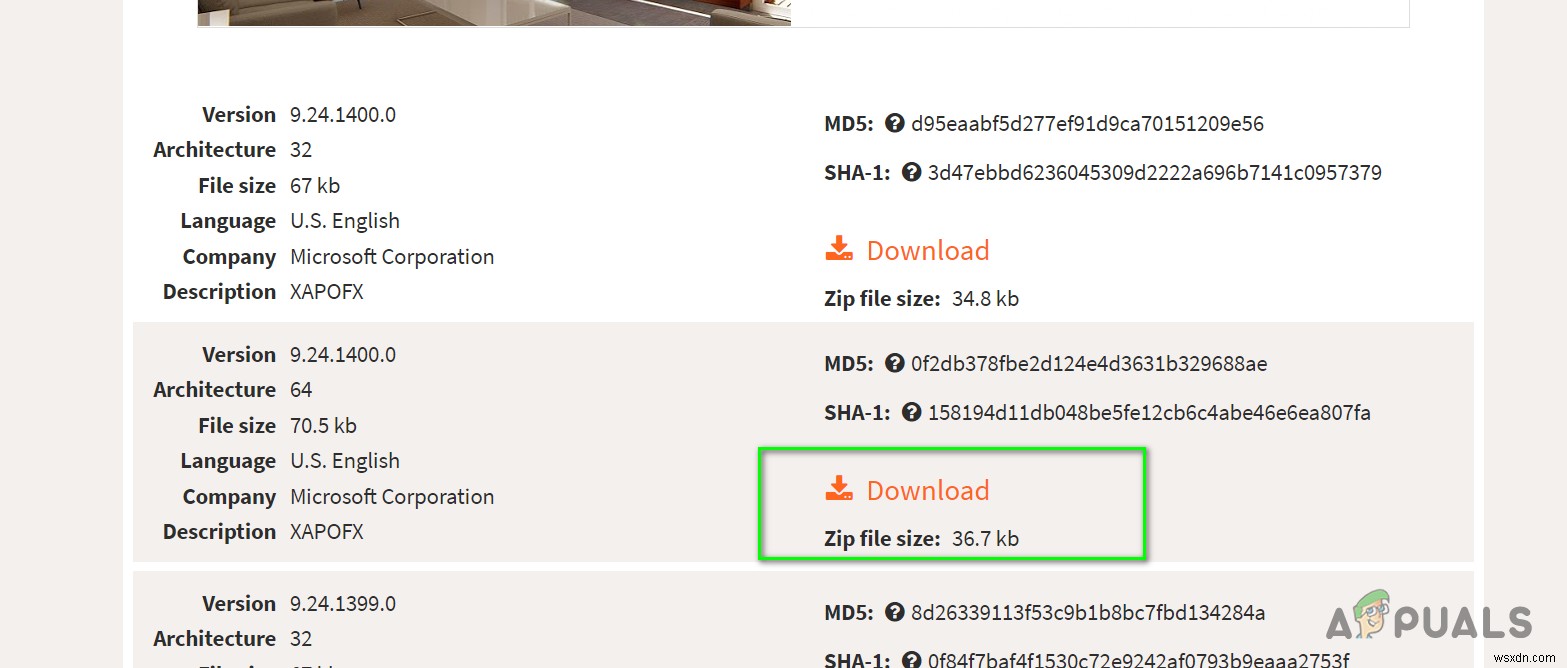
- 次に、次のフォルダーに移動し、ファイルをコピーしてここに貼り付けます(このアクションを実行するには、管理者権限が必要です)。
C:\Windows\System32
- コンピュータを再起動して、アプリケーションを実行してみてください。
-
StartupCheckLibrary.dll の欠落エラーを修正する方法
コンピューターを再起動または電源を入れるたびに、一連のさまざまなプロセス、サービス、およびファイルが連携して動作し、起動プロセスが意図したとおりに行われるようにします。これらのプロセスまたはファイルのいずれかが破損または欠落している場合、問題が発生することは間違いありません。ユーザーが Windows 10 1909 バージョンを更新した後、「StartupCheckLibrary.dll の起動中に問題が発生しました。指定されたモジュールが見つかりませんでした。 再起動するたびに。 StartupCheckLibrary.dll の欠落エラーを修正するのに役立つ完璧なガイドをお届けします。
-
Windows 7 で dll ファイルが見つからないというエラーを修正する方法
.dll ファイルが見つからないというエラーは、Windows 7 で見られる最も一般的な問題の 1 つです。これは、システムに .dll ファイルがないか、破損した .dll ファイルがあることを示しています。 VCRUNTIME140.dll、MSVCP140.dll、xinput1_3.dll、MSVCR110.dll、xlive.dll など、さまざまな種類の .dll ファイルがあります。 すべての .dll ファイルには専用の修復コースがありますが、主要な .dll エラーを効果的に修復できる一般的なトラブルシューティング方法があります。 「Windows 7 で不足している dl
